Brugerhåndbog til Apple Watch
- Velkommen
- Nyheder
-
- Alarmer
- App Store
- Iltniveau i blodet
- Lommeregner
- Kalender
- Kameraudløser
- EKG
- Medicin
- Memoji
- Musikgenkendelse
- News
- Afspiller nu
- Påmindelser
- Remote
- Genveje
- Sirene
- Værdipapirer
- Stopur
- Tidevand
- Tidtagninger
- Tips
- Oversæt
- Vitalparametre
- Memoer
- Walkie-talkie
- Verdensur
-
- VoiceOver
- Indstil Apple Watch med VoiceOver
- Grundlæggende Apple Watch-funktioner med VoiceOver
- Apple Watch-skærmdublering
- Betjen enheder i nærheden
- AssistiveTouch
- Brug et punktdisplay
- Brug et Bluetooth-tastatur
- Zoom
- Brug haptisk feedback til at få at vide, hvad klokken er
- Juster tekststørrelsen og andre visuelle indstillinger
- Juster indstillinger til motorikfærdigheder
- Indstil og brug RTT
- Lydindstillinger til tilgængelighed
- Skriv for at tale
- Vælg automatisk den app, der er i fokus
- Brug tilgængelighedsfunktioner med Siri
- Genvejen til tilgængelighed
-
- Vigtige sikkerhedsoplysninger
- Vigtige oplysninger om håndtering
- Uautoriseret ændring af watchOS
- Oplysninger om pleje af remme
- Erklæring om opfyldelse af FCC’s krav
- Erklæring om opfyldelse af ISED Canadas krav
- Oplysninger om ultrabredbånd
- Oplysninger om Klasse 1 Laser
- Oplysninger om bortskaffelse og genanvendelse
- Apple og miljøet
- Copyright
Brug Flyfunktion på Apple Watch
Nogle flyselskaber tillader, at du lader Apple Watch (og din iPhone) være tændt, hvis du slår Flyfunktion til. Når du slår Flyfunktion til, bliver Wi-Fi og mobilnetværk (på Apple Watch-modeller med mobilnetværk) som standard slået fra, mens Bluetooth ikke bliver slået fra.
Slå Flyfunktion til eller fra
Siri: Sig f.eks.: ”Slå Flyfunktion til.”
Eller gør følgende:
Tryk på sideknappen for at åbne Kontrolcenter på Apple Watch.
Tryk på
 .
.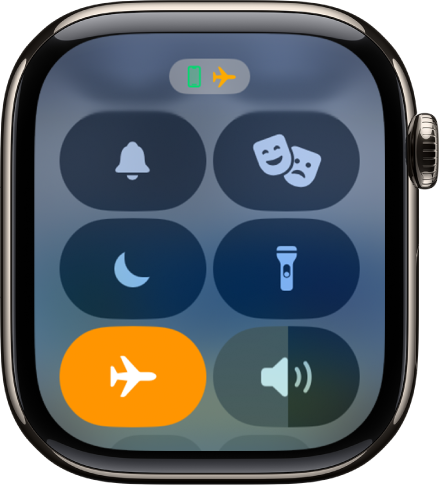
Når Flyfunktion er slået til, vises, ![]() øverst på skærmen.
øverst på skærmen.
Slå Flyfunktion til på både Apple Watch og iPhone
Gå til appen Watch på din iPhone.
Tryk på Mit ur, og gå derefter til Generelt > Flyfunktion.
Slå Dubler iPhone til.
Hver gang du skifter til Flyfunktion på den ene enhed, når iPhone og Apple Watch er inden for normal Bluetooth-rækkevidde af hinanden (ca. 10 meter), skifter den anden enhed også, så de er indstillet på samme måde.
Bemærk: Selvom Dubler iPhone er slået til, skal du slå Flyfunktion fra på både din iPhone og dit Apple Watch.
Skift standardindstillinger til Flyfunktion
Når du slår Flyfunktion til, bliver Wi-Fi og mobilnetværk (på Apple Watch-modeller med mobilnetværk) som standard slået fra, mens Bluetooth ikke bliver slået fra. Du skifter standardindstillinger til Wi-Fi og Bluetooth ved at gøre følgende:
Gå til appen Indstillinger
 på Apple Watch.
på Apple Watch.Tryk på Flyfunktion, og slå derefter Wi-Fi og Bluetooth til eller fra.
